PPT如何设置宽屏幕?宽屏PPT怎么调整?
在当今的多媒体时代,宽屏显示已成为主流。无论是投影仪、电视还是电脑显示器,宽屏都提供了更广阔的视野。因此,制作宽屏PPT已经成为许多人的需求。下面,我将详细介绍如何在PPT中设置宽屏幕,以及如何调整宽屏PPT。
一、设置宽屏幕PPT
1. 选择合适的模板:
在PowerPoint中,你可以选择一个宽屏模板,这样在创建PPT时,模板就会自动适应宽屏显示。
2. 自定义幻灯片大小:
如果你没有使用宽屏模板,可以通过自定义幻灯片大小来设置宽屏。
打开PowerPoint,点击“设计”选项卡,然后选择“幻灯片大小”。
在弹出的“幻灯片大小”对话框中,选择“自定义大小”。
在“宽度”和“高度”中输入你想要的宽屏尺寸,例如1920px(宽度)和1080px(高度)。
点击“确定”保存设置。
3. 调整幻灯片母版:
如果你需要统一调整所有幻灯片的宽屏设置,可以调整幻灯片母版。
在“视图”选项卡中,点击“幻灯片母版”。
在母版视图中,你可以调整幻灯片的背景、文本框、图片等元素的位置和大小,使其适应宽屏。
二、宽屏PPT的调整
1. 调整文本框:
在宽屏PPT中,文本框可能会显得过长或过窄。你可以通过调整文本框的大小和位置来优化显示效果。
选中文本框,拖动边框来调整大小。
2. 调整图片和图表:
图片和图表在宽屏PPT中可能会显得过大或过小。你可以通过调整其大小和位置来优化显示效果。
选中图片或图表,拖动边框来调整大小。
3. 调整动画和过渡效果:
在宽屏PPT中,动画和过渡效果可能会因为屏幕宽度的增加而显得不协调。你可以调整动画的持续时间、位置和效果,以适应宽屏显示。
4. 使用网格线:
在“视图”选项卡中,勾选“网格线”和“对齐网格”,可以帮助你在调整元素时保持整齐。
三、相关问答
1. 问答:如何将现有的PPT转换为宽屏格式?
回答:首先,打开你的PPT文件。然后,按照上述“自定义幻灯片大小”的步骤,将幻灯片大小调整为宽屏尺寸。之后,保存文件,新的宽屏格式PPT就创建完成了。
2. 问答:宽屏PPT在手机上显示会怎样?
回答:宽屏PPT在手机上显示时,可能会因为屏幕尺寸较小而显得元素密集。为了优化手机上的显示效果,你可以适当减小幻灯片中的元素大小,或者调整幻灯片的背景和字体颜色,使其在手机上更易于阅读。
3. 问答:宽屏PPT是否适用于所有场合?
回答:宽屏PPT适用于大多数需要大屏幕显示的场合,如会议室、教室、演讲等。然而,对于一些小屏幕设备,如笔记本电脑或平板电脑,使用标准屏幕尺寸的PPT可能更为合适。
通过以上步骤,你可以轻松地设置和调整宽屏PPT,使其在各种场合都能展现出最佳效果。
(责任编辑:佚名)